Python 2-pakketten beheren in Azure Automation
In dit artikel wordt beschreven hoe u Python 2-pakketten importeert, beheert en gebruikt in Azure Automation die wordt uitgevoerd in de Azure-sandboxomgeving en Hybrid Runbook Workers. Om runbooks te vereenvoudigen, kunt u Python-pakketten gebruiken om de modules te importeren die u nodig hebt.
Zie Python 3-pakketten beheren voor meer informatie over het beheren van Python 3-pakketten.
Pakketten importeren
Selecteer Python-pakketten onder Gedeelde resources in uw Automation-account. Selecteer + Een Python-pakket toevoegen.
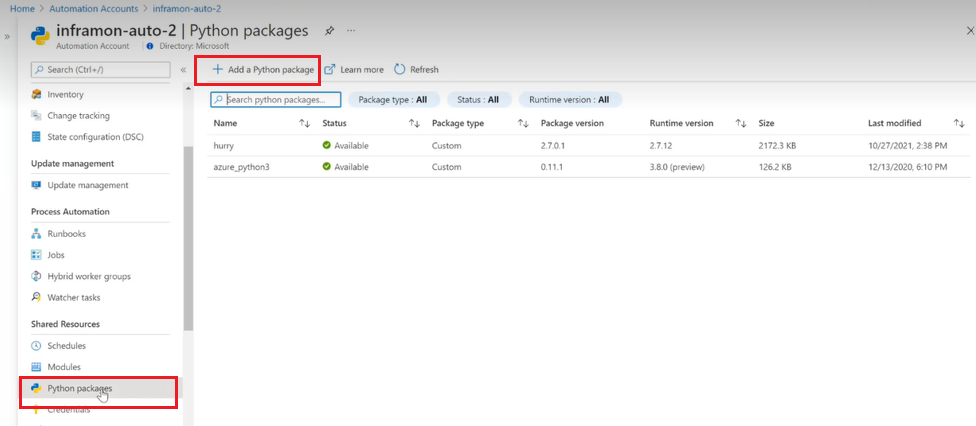
Selecteer op de pagina Python-pakket toevoegen een lokaal pakket om te uploaden. Het pakket kan een .whl-bestand zijn.
Voer de naam in en selecteer de Runtime-versie als 2.x.x
Selecteer Importeren.
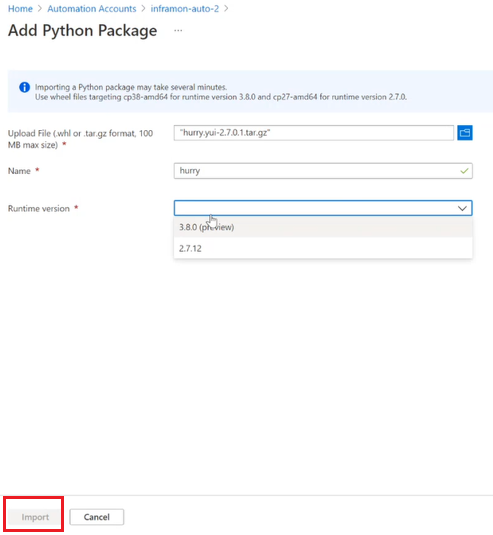
Nadat een pakket is geïmporteerd, wordt het weergegeven op de pagina Python-pakketten in uw Automation-account. Om een pakket te verwijderen, selecteert u het pakket en selecteert u Verwijderen.
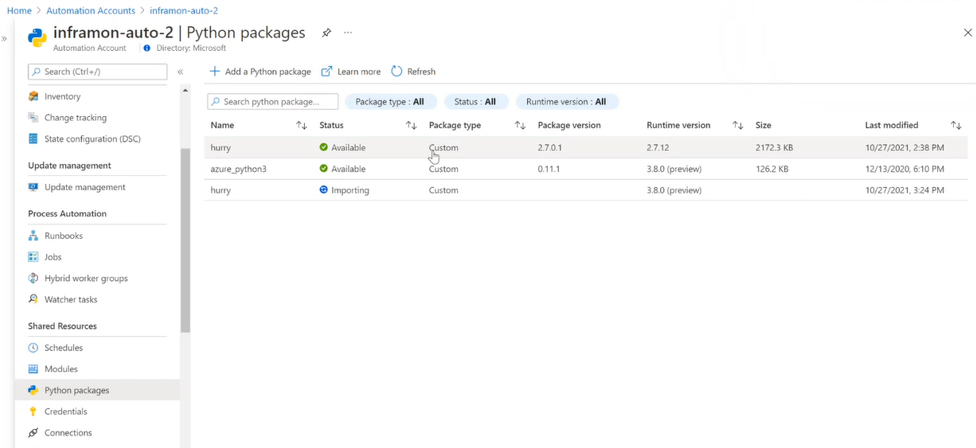
Pakketten met afhankelijkheden importeren
Azure Automation lost tijdens het importproces geen afhankelijkheden voor Python-pakketten op. Er zijn twee manieren om een pakket met alle bijbehorende afhankelijkheden te importeren. U hoeft slechts een van de volgende stappen te gebruiken om de pakketten te importeren in uw Automation-account.
Handmatig downloaden
Voer op een Windows 64-bits computer waarop Python2.7 en pip zijn geïnstalleerd de volgende opdracht uit om een pakket en alle bijbehorende afhankelijkheden te downloaden:
C:\Python27\Scripts\pip2.7.exe download -d <output dir> <package name>
Zodra de pakketten zijn gedownload, kunt u ze importeren in uw Automation-account.
Runbook
Als u een runbook wilt verkrijgen, importeert u Python 2-pakketten uit PyPI in uw Azure Automation-account uit de Azure Automation GitHub-organisatie in uw Automation-account. Zorg ervoor dat de uitvoeringsinstellingen zijn ingesteld op Azure en start het runbook met de parameters. Zorg ervoor dat Beheerde identiteit is ingeschakeld voor uw Automation-account en toegang als Automation-inzender heeft voor een geslaagde import van het pakket. Zorg er voor elke parameter voor dat u deze start met de schakeloptie, zoals te zien is in de volgende lijst en afbeelding:
- -s <subscriptionId>
- -g <resourceGroup>
- -a <automationAccount>
- -m <modulePackage>
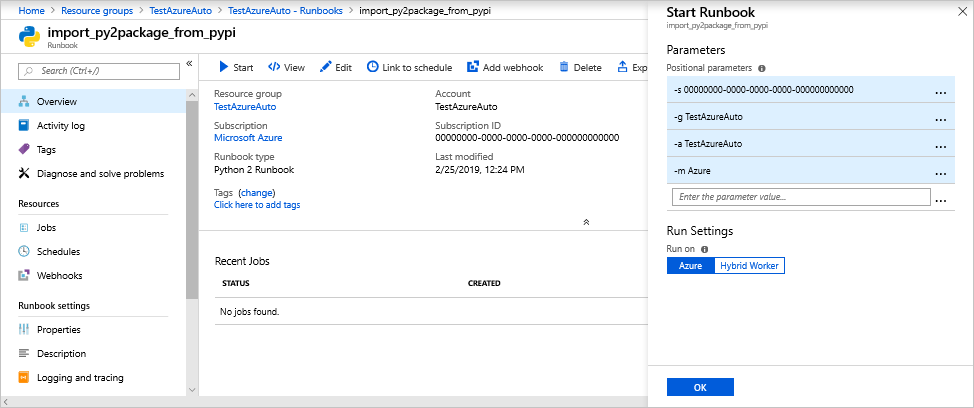
Met het runbook kunt u opgeven welk pakket moet worden gedownload. Als u bijvoorbeeld de Azure parameter gebruikt, worden alle Azure-modules en alle afhankelijkheden (ongeveer 105) gedownload. Nadat het runbook is voltooid, kunt u de Python-pakketten onder Gedeelde resources in uw Automation-account controleren om te verifiëren dat het pakket correct is geïmporteerd.
Een pakket gebruiken in een runbook
Als een pakket is geïmporteerd, kunt u het gebruiken in een runbook. Voeg de volgende code toe om alle resourcegroepen in een Azure-abonnement weer te geven:
#!/usr/bin/env python
import os
import requests
# printing environment variables
endPoint = os.getenv('IDENTITY_ENDPOINT') + "?resource=https://management.azure.com/"
identityHeader = os.getenv('IDENTITY_HEADER')
payload = {}
headers = {
'X-IDENTITY-HEADER': identityHeader,
'Metadata': 'True'
}
response = requests.request("GET", endPoint, headers=headers, data=payload)
print response.text
Runbooks offline ontwikkelen en testen
Als u uw Python 2-runbooks offline wilt ontwikkelen en testen, kunt u de module Met Azure Automation Python geëmuleerde assets op GitHub gebruiken. Met deze module kunt u verwijzen naar uw gedeelde resources, zoals referenties, variabelen, verbindingen en certificaten.
Volgende stappen
Zie Een Python-runbook maken om een Python-runbook voor te bereiden.